Configurar um nome de domínio personalizado no Serviço de Aplicativo do Azure com a integração do Gerenciador de Tráfego
Nota
Para Serviços de Nuvem, consulte Configurando um nome de domínio personalizado para um serviço de nuvem do Azure.
Quando você usa o Gerenciador de Tráfego do Azure para balancear a carga do tráfego para o Serviço de Aplicativo do Azure, o aplicativo do Serviço de Aplicativo pode ser acessado usando <traffic-manager-endpoint.trafficmanager.net>. Você pode atribuir um nome de domínio personalizado, como www.contoso.com, com seu aplicativo do Serviço de Aplicativo para fornecer um nome de domínio mais reconhecível para seus usuários.
Este artigo mostra como configurar um nome de domínio personalizado com um aplicativo do Serviço de Aplicativo integrado ao Gerenciador de Tráfego.
Nota
Somente registros CNAME são suportados quando você configura um nome de domínio usando o ponto de extremidade do Gerenciador de Tráfego. Como não há suporte para registros A, um mapeamento de domínio raiz, como contoso.com, também não é suportado.
Preparar a aplicação
Para mapear um nome DNS personalizado para um aplicativo integrado ao Gerenciador de Tráfego do Azure, o plano do Serviço de Aplicativo do aplicativo Web deve estar na camada Standard ou superior. Neste passo, vai confirmar que a aplicação do Serviço de Aplicações está no escalão de preço suportado.
Verificar o escalão de preço
No portal do Azure, procure e selecione Serviços de Aplicativo.
Na página Serviços de Aplicativo, selecione o nome do seu aplicativo do Azure.

Na navegação à esquerda da página do aplicativo, selecione Aumentar a escala (plano do Serviço de Aplicativo).

O escalão atual da aplicação é realçado com um limite azul. Verifique se o aplicativo está na camada Standard ou superior (qualquer camada na categoria Produção ou Isolado ). Se sim, feche a página Aumentar escala e pule para Criar o mapeamento CNAME.
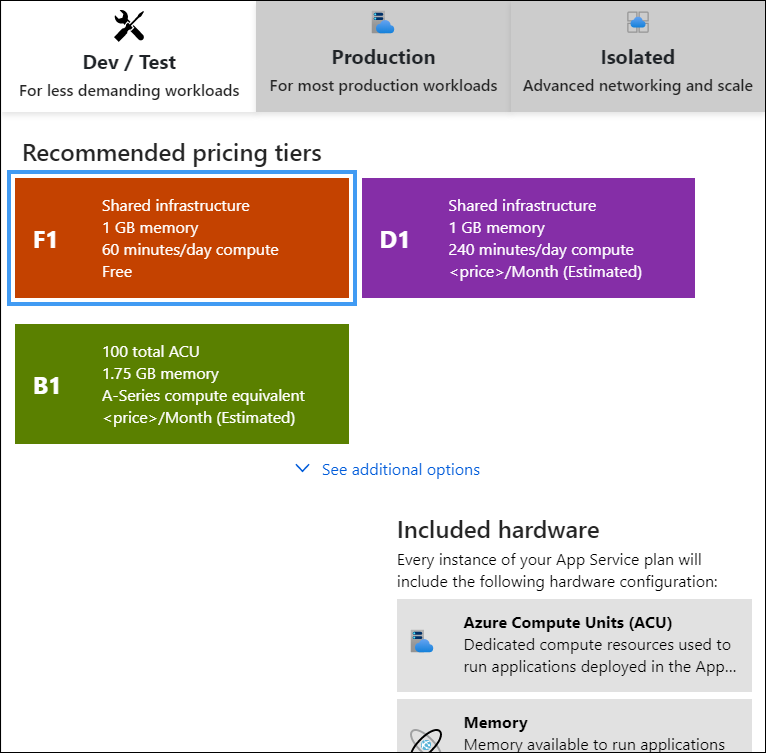
Aumentar verticalmente o plano do Serviço de Aplicações
Se você precisar expandir seu aplicativo, selecione qualquer um dos níveis de preço na categoria Produção . Para obter opções adicionais, clique em Ver opções adicionais.
Clique em Aplicar.
Criar ponto de extremidade do Gerenciador de Tráfego
Seguindo as etapas em Adicionar ou Excluir Pontos de Extremidade, adicione seu aplicativo do Serviço de Aplicativo como um ponto de extremidade em seu perfil do Gerenciador de Tráfego.
Quando seu aplicativo do Serviço de Aplicativo estiver em uma camada de preço compatível, ele aparecerá na lista de destinos disponíveis do Serviço de Aplicativo quando você adicionar o ponto de extremidade. Se a sua aplicação não estiver listada, verifique o escalão de preços da sua aplicação.
Criar o mapeamento CNAME
Nota
Para configurar um domínio do Serviço de Aplicativo que você comprou, ignore esta seção e vá para Habilitar domínio personalizado.
Inicie sessão no site do fornecedor do seu domínio.
Você pode usar o DNS do Azure para gerenciar registros DNS para seu domínio e configurar um nome DNS personalizado para o Serviço de Aplicativo do Azure. Para obter mais informações, consulte Tutorial: Hospedar seu domínio no DNS do Azure.
Localize a página para gerir os registos DNS.
Cada fornecedor de domínio tem a sua própria interface de registos DNS, por isso, consulte a documentação do fornecedor. Procure áreas do site com os nomes Nome de Domínio, DNS ou Gestão de Servidor de Nomes.
Muitas vezes, você pode encontrar a página de registros DNS exibindo as informações da sua conta e, em seguida, procurando por um link como Meus domínios. Vá para essa página e procure um link com o nome de algo como Arquivo de zona, Registros DNS ou Configuração avançada.
A captura de ecrã seguinte mostra um exemplo de uma página de registos DNS:
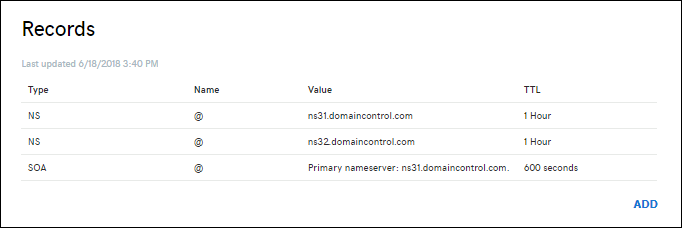
Selecione Adicionar ou o widget apropriado para criar um registro.
Nota
Para alguns fornecedores, como a GoDaddy, as alterações aos registos DNS só entram em vigor quando selecionar uma ligação Guardar Alterações separada.
Embora as especificidades de cada provedor de domínio variem, você mapeia de um nome de domínio personalizado não raiz (como www.contoso.com) para o nome de domínio do Gerenciador de Tráfego (contoso.trafficmanager.net) integrado ao seu aplicativo.
Nota
Se um registro já estiver em uso e você precisar vincular preventivamente seus aplicativos a ele, poderá criar um registro CNAME adicional. Por exemplo, para vincular preventivamente www.contoso.com ao seu aplicativo, crie um registro CNAME de awverify.www para contoso.trafficmanager.net. Em seguida, você pode adicionar "www.contoso.com" ao seu aplicativo sem a necessidade de alterar o registro CNAME "www". Para obter mais informações, consulte Migrar um nome DNS ativo para o Serviço de Aplicativo do Azure.
Quando terminar de adicionar ou modificar registros DNS em seu provedor de domínio, salve as alterações.
E os domínios raiz?
Como o Gerenciador de Tráfego oferece suporte apenas ao mapeamento de domínio personalizado com registros CNAME e como os padrões DNS não suportam registros CNAME para mapear domínios raiz (por exemplo, contoso.com), o Gerenciador de Tráfego não oferece suporte ao mapeamento para domínios raiz. Para contornar esse problema, use um redirecionamento de URL no nível do aplicativo. No ASP.NET Core, por exemplo, você pode usar a Reconfiguração de URL. Em seguida, use o Gerenciador de Tráfego para balancear a carga do subdomínio (www.contoso.com). Outra abordagem é que você pode criar um registro de alias para seu apex de nome de domínio para fazer referência a um perfil do Azure Traffic Manager. Um exemplo é contoso.com. Em vez de usar um serviço de redirecionamento, você pode configurar o DNS do Azure para fazer referência a um perfil do Gerenciador de Tráfego diretamente da sua zona.
Para cenários de alta disponibilidade, você pode implementar uma configuração de DNS de balanceamento de carga sem o Gerenciador de Tráfego criando vários registros A que apontam do domínio raiz para o endereço IP de cada cópia do aplicativo. Em seguida, mapeie o mesmo domínio raiz para todas as cópias do aplicativo. Como o mesmo nome de domínio não pode ser mapeado para dois aplicativos diferentes na mesma região, essa configuração só funciona quando as cópias do aplicativo estão em regiões diferentes.
Ativar domínio personalizado
Depois que os registros do seu nome de domínio forem propagados, use o navegador para verificar se o nome de domínio personalizado é resolvido para o aplicativo do Serviço de Aplicativo.
Nota
Pode levar algum tempo para que seu CNAME se propague pelo sistema DNS. Você pode usar um serviço como https://www.digwebinterface.com/ para verificar se o CNAME está disponível.
Quando a resolução de domínio for bem-sucedida, volte para a página do seu aplicativo no portal do Azure
Na navegação à esquerda, selecione Domínios>personalizados Adicionar nome de host.
Digite o nome de domínio personalizado que você mapeou anteriormente e selecione Validar.
Confirme que o tipo de registo de nome de anfitrião está definido como CNAME (www.example.com ou qualquer subdomínio).
Como o aplicativo do Serviço de Aplicativo agora está integrado a um ponto de extremidade do Gerenciador de Tráfego, você verá o nome de domínio do Gerenciador de Tráfego na configuração CNAME. Selecione-o e clique em Adicionar domínio personalizado.
